Consejos para Transferir Archivos de Android a iPhone 13
La serie de móviles iPhone 13 ha sido estrenada por la compañía Apple, y si usted compra un iPhone 13 Pro. Usted tendrá que transferir los datos de su viejo a un nuevo iPhone. Este artículo le dirá las formas fáciles y mejores para compartir sus datos de Android a iPhone.
Aug 01, 2025 • Filed to: Soluciones de Transferencia de Datos • Proven solutions
Llevas mucho tiempo usando un teléfono inteligente, y ahora quieres el iPhone 13 Pro. ¿Por qué es tan difícil transferir datos de Android a iPhone? Esto se debe a que una persona que utiliza un teléfono inteligente antiguo guarda archivos valiosos en su teléfono inteligente. Estos archivos pueden estar en varios formatos, como vídeo, audio, archivos de oficina, etc. Por lo tanto, es imperativo transferir estos archivos desde el viejo teléfono inteligente al nuevo teléfono inteligente.
Estas son algunas de las mejores y más seguras maneras de hacer un respaldo de sus valiosos datos en su computadora. En las plataformas de almacenamiento de datos En Línea, y también puedes transferir tus datos de un dispositivo a otro. Con la ayuda del respaldo, sus datos personales móviles estarán seguros. Si por alguna razón, los datos se eliminan de su teléfono móvil, puedes restaurar el respaldo de su fuente deseada a su móvil.
- Método 1: Con Dr.Fone - Transferencia Móvil, ¡no te preocupes por la transferencia de datos!
- Método 2: Transferir archivos de Android a iPhone mediante iTunes
- Método 3: Transferir archivos de Android a iPhone mediante Dropbox
- Método 4: Transferir archivos de Android a iPhone mediante Google Drive
- Preguntas Frecuentes De Transferencia Móvil
Método 1: Con Dr.Fone - Transferencia Móvil, ¡no te preocupes por la transferencia de datos!
Dr.Fone - Transferencia Móvil Conjunto de Herramientas fue diseñado para recuperar los datos eliminados hace algún tiempo hoy en día. Pero después de un tiempo, el número de usuarios que utilizan este programa aumentó. La compañía agregó más características a este conjunto de herramientas que son muy importantes para la gestión de los teléfonos inteligentes y la recuperación de los datos eliminados. Dr.Fone - Transferencia Móvil es un excelente conjunto de herramientas para recuperar los datos borrados del teléfono móvil, transferir los datos del chat de WhatsApp de un teléfono inteligente a otro, y gestionar los datos contenidos en los teléfonos inteligentes. Aquí hay algunos pasos sencillos que puede tomar para transferir datos de Android a iPhone.
Paso 01: Descargue & instale este programa en su pc
En primer lugar, necesitas descargar Dr.Fone - Transferencia Móvil. Después de la descarga, instalar este conjunto de herramientas en su PC.

Dr.Fone - Transferencia Móvil
¡Transferencia de Fotos de Android a iPhone en 1 Clic Directamente!
- Cambio de datos entre plataformas entre cualquier dispositivo de su elección desde Android y iPhone.
- Compatible con datos masivos, incluyendo imágenes, vídeos, música, mensajes, contactos, aplicaciones, y mucho más.
- Funciona perfectamente con casi todos los teléfonos móviles y tabletas, como iPhone, iPad, Samsung, Huawei, etc.
- Funciona completamente con el sistema móvil iOS 15 y Android 10.0 y con el sistema informático Windows 11 y Mac 10.15.
- 100% seguro y sin riesgos, respaldo & restaura los datos como el original.
Paso 02: Ejecute este Conjunto de Herramientas en Su PC o Laptop
En este paso, inicie el conjunto de herramientas en su computadora. Cuando lances este conjunto de herramientas, verás sus características en la ventana frontal de este conjunto de herramientas, frente a la cual tienes que hacer clic en la opción de transferencia de datos.

Paso 03: Conecte los teléfonos inteligentes con el PC
Después de hacer clic en la opción de Transferencia de Datos, puedes conectar ambos teléfonos inteligentes a la computadora con la guía de un cable de datos.
Paso 04: Seleccione Archivos De Interés & Comience A Transferir

Este conjunto de herramientas le da la opción de seleccionar los archivos personalizados para transferir los datos después de conectar sus teléfonos móviles a la computadora. Aquí usted puede elegir los contactos personalizados, archivos de audio y vídeo, SMS, y los archivos de tipo de la lista de este conjunto de herramientas y haga clic en la opción de transferencia.

Tras hacer clic en la opción Transferir Datos, este conjunto de herramientas tardará unos minutos en transferir tus datos de un teléfono móvil a otro rápidamente. ¿Quieres más métodos gratuitos? Sigue leyendo para conocer las autopistas.
Método 2: Transferir archivos de Android a iPhone mediante iTunes
El segundo método permite transferir rápidamente archivos de Android a iPhone con la ayuda de la plataforma iTunes.
Paso 1: En primer lugar, puedes conectar tu viejo dispositivo Android al equipo y guardar el audio, los archivos de vídeo, los archivos de oficina, los SMS, las fotos, y los contactos en la computadora.
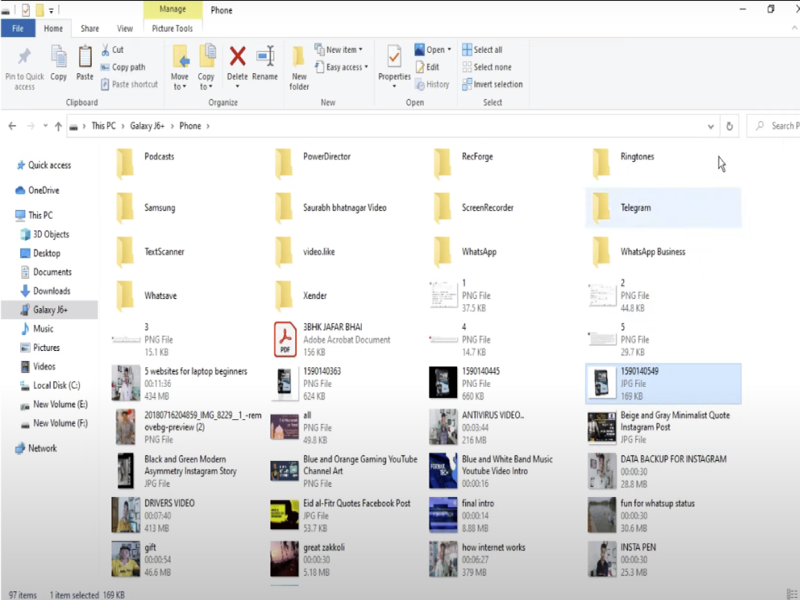
Paso 02: Después de guardar los datos de un dispositivo móvil Android en la computadora, puede instalar el último programa de iTunes en la misma computadora.
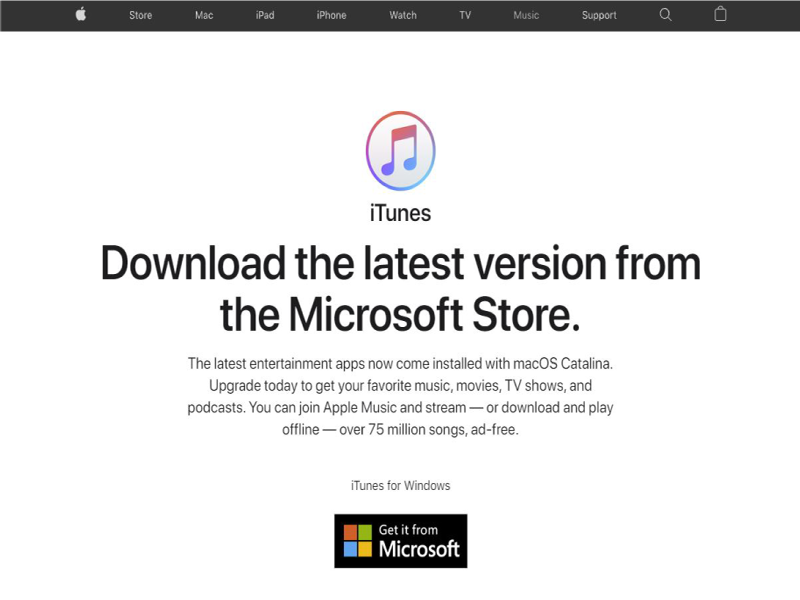
Paso 03: Arrastra y coloca para transferir los datos del dispositivo Android en tu computadora a tu iPhone o haz clic en la opción Seleccionar de iTunes.
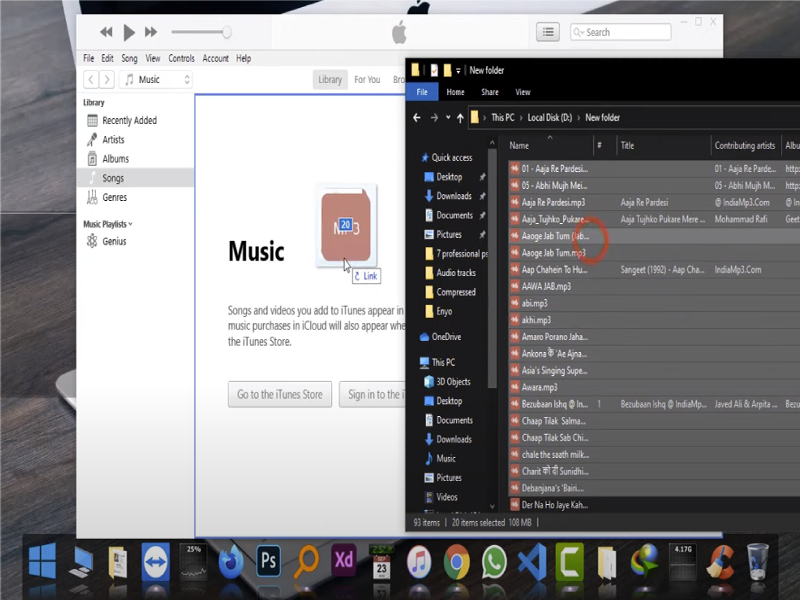
Paso 04: Ahora, tus archivos de vídeo y audio, SMS, y otros datos han sido transferidos a iTunes y están listos para ser transferidos a iPhone. Selecciona tu dispositivo móvil en iTunes y selecciona tu lista de reproducción haciendo clic en la opción "Sincronizar Música", y luego pulsa sincronizar. Igualmente, si quieres insertar vídeos o otros archivos en tu iPhone, los sincronizarás y los transferirás a tu iPhone más tarde. De esta manera, todos tus archivos y carpetas serán transferidos desde tu computadora a tu iPhone con la ayuda del programa iTunes. Y sólo te llevará unos minutos.
Método 3: Transferir archivos de Android a iPhone mediante Dropbox
DropBox es una plataforma de almacenamiento en la Nube que ofrece a sus usuarios 2GB de espacio gratuito. Este espacio gratuito te permite almacenar tus archivos de audio, vídeo y fotos, y puedes descargar tus archivos desde esta plataforma a una computadora o dispositivo móvil donde quieras. DropBox te da total seguridad para almacenar tus archivos۔
Paso 01: En el primer paso, puedes instalar el programa Dropbox desde Google Play Store en tu teléfono Android.
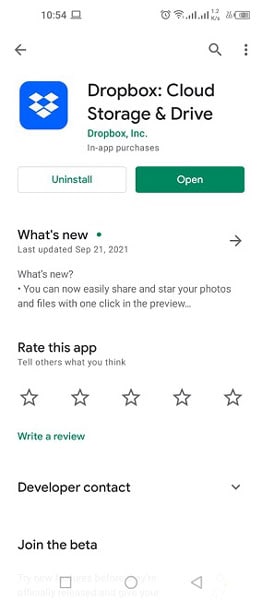
Paso 02: Crea tu cuenta en esta aplicación en línea y inicia sesión si ya está hecha. Luego puedes establecer la opción de respaldo y la opción de prioridades de intercambio de archivos haciendo clic en la opción de configuración.
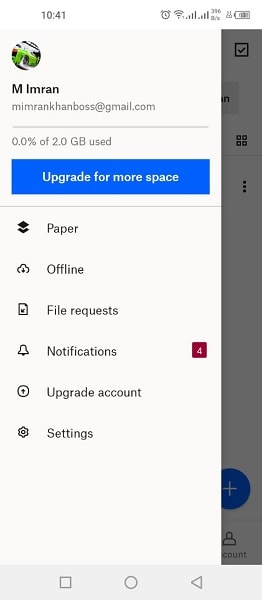
Paso 03: Ve a "Ajustes" y luego toca el botón de alternancia "Sincronizar Contactos" y active "Cargas de la Cámara" para que las imágenes se suban automáticamente a Dropbox.
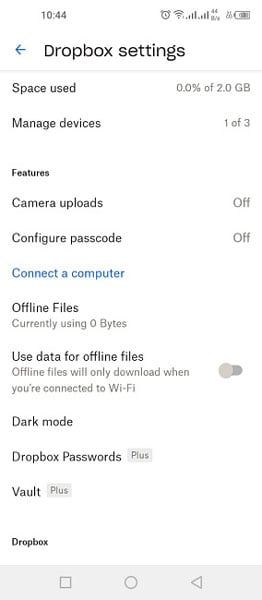
Paso 04: Puedes compartir y subir cualquier archivo desde la página principal de la aplicación en la plataforma en la nube. Haz clic en el botón "Más", y se mostrará un menú de opciones "Añadir a Dropbox" en el que podrás seleccionar los archivos que quieres subir y compartir con el iPhone.
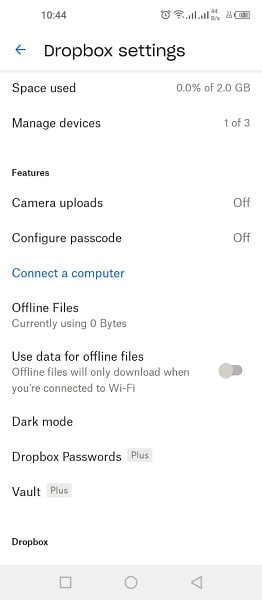
Paso 05: Descarga la aplicación de Dropbox en el iPhone y accede con la cuenta con la que subiste el contenido. Aquí verás todos los archivos subidos desde la aplicación de Android, descarga los archivos y disfruta.
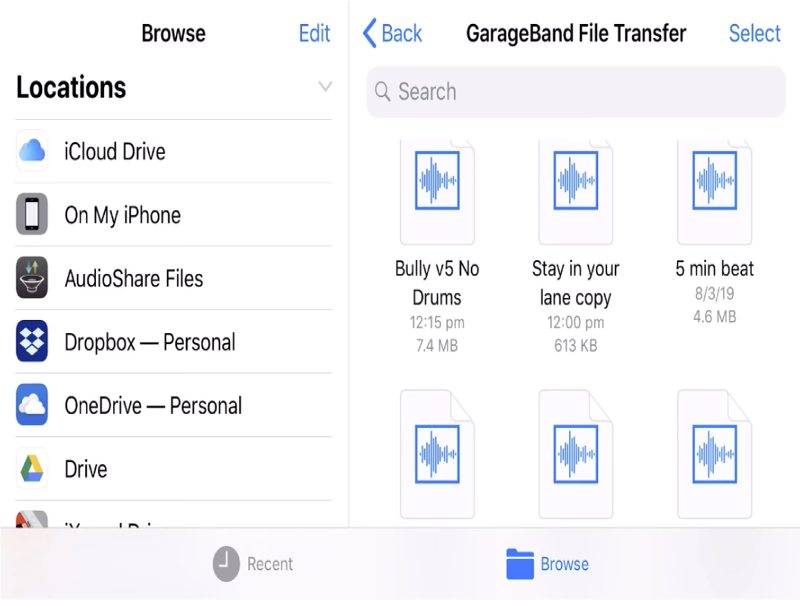
Método 4: Transferir archivos de Android a iPhone mediante Google Drive
Google Drive, que ofrece 15 GB de almacenamiento en línea gratuito a los titulares de cuentas de Gmail de Google. Puedes almacenar libremente tus archivos de audio, vídeo, fotos, archivos de oficina, etc., en Google Drive. Además puedes descargar tus archivos y carpetas desde cualquier lugar que desees iniciando sesión con tu cuenta de Gmail. Esta plataforma en línea te da la libertad de subir y descargar tus archivos en línea a Google Drive de forma gratuita, y esta plataforma proporciona una forma segura de almacenar tus archivos.
Paso 01: En primer lugar, tienes que instalar esta aplicación desde Google Play Store en tu teléfono Android.
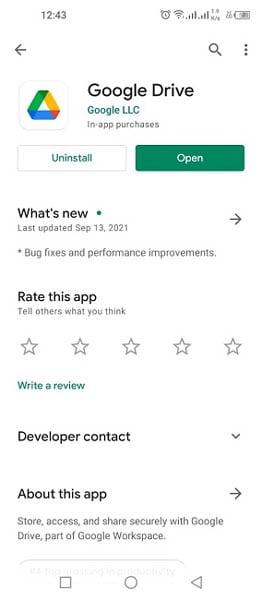
Paso 02: Abre la aplicación y accede con tu cuenta de Gmail.
Paso 03: Respalda el contenido de tu dispositivo Android a través del asistente de respaldo. Abra el "Menú" de la Unidad y luego vaya a "Ajustes" y busca la opción "Respaldo y Restablecimiento".
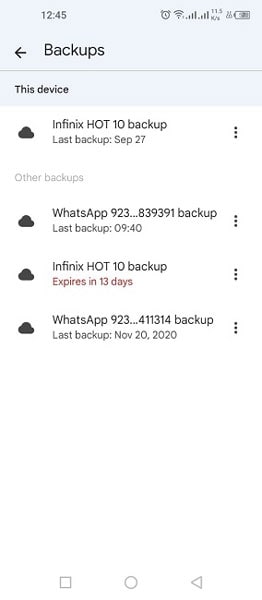
Paso 04: Si es la primera vez que usas Google Drive, necesitas hacer un respaldo de tu dispositivo Android. Y si ya tienes un respaldo, puedes agregar más archivos si lo deseas. Para añadir más archivos, tienes que pulsar en la pantalla de inicio de la aplicación, que te permite añadir más archivos a tu cuenta de Google Drive.
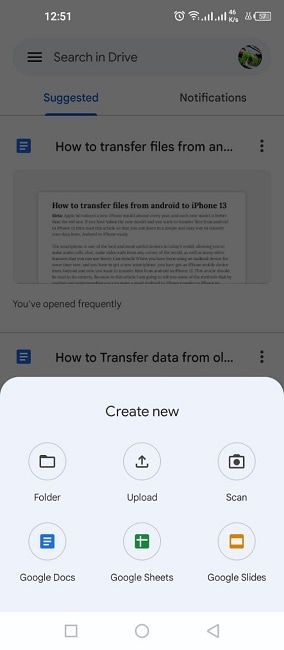
Paso 05: Ahora, para restaurar estos archivos en el iPhone 13 Pro, necesitas descargar la aplicación Google Drive y entrar con tu misma cuenta. Al iniciar la sesión, aparecerán los archivos del respaldo de Google, que puedes restaurar en tu iPhone. Estos archivos tardarán unos minutos en ser convertidos a tu iPhone, y entonces tu iPhone estará listo para ser usado después de guardar tus datos.
Preguntas Frecuentes De Transferencia Móvil
- ¿Se pueden transferir las aplicaciones de un teléfono a otro?
Sí, por supuesto, puedes transferir fácilmente aplicaciones móviles de un teléfono inteligente a otro.
- ¿Cómo puedo transferir mensajes de texto de Android a Android?
Para transferir un mensaje de texto a su teléfono inteligente Android a Android, necesita utilizar el mejor conjunto de herramientas como Dr.Fone - Transferencia Móvil. Que transferirá sus mensajes de texto de Android a Android en pocos minutos.
- ¿Cómo puedo transferir datos de Android a iPhone?
Por cierto, hay muchas maneras de transferir datos de Android a iPhone. Pero aquí tienes Dr.Fone - Transferencia Móvil conjunto de herramientas desarrollado por la empresa WonderShare. Te recomiendo que utilices su gran y fiable herramienta que millones de personas de todo el mundo utilizan para transferir datos de Android a iPhone. Con la ayuda de los cuales usted puede transferir fácilmente los datos de su teléfono Android a iPhone.
- ¿Se pueden mover los datos de Android a iPhone después de la configuración?
Sí, por supuesto, puedes transferir datos de un dispositivo Android incluso después de configurar un nuevo móvil iPhone. Pero para hacer esto usted necesitará Dr.Fone - Transferencia Móvil Conjunto De Herramientas.
Los datos personales en el móvil son esenciales para todo ser humano. A su vez, los sistemas operativos de Android y iPhone funcionan de forma diferente. Así que cuando pensamos en transferir datos personales de Android a iPhone smartphone, necesitamos algún programa o una plataforma de almacenamiento de datos en línea. Con la ayuda de los cuales, podrás mover rápidamente tus importantes datos de Android a iPhone.
Transferencia Telefónica
- 1 Transferir desde Android
- Transferir de Android a Android
- Transferir de Android a iPod
- Transferir de Android a iPad
- Transferir videos de Android a iPad
- Transferir de Samsung a LG
- Transferir de Samsung a iPhone
- Transferir de Samsung a Samsung
- Transferir de Samsung a otros
- Transferir de Sony a Samsung
- Transferir de ZTE a Android
- Transferir de LG a Android
- Transferir de Motorola a Samsung
- Interruptor Alternativo de Samsung
- Transferir de Motorola a iPhone
- Transferir de Huawei a iPhone
- 2. Transferir desde iOS
















Paula Hernández
staff Editor